情報番号:009682 【更新日:2010.04.14】
「東芝SDメモリカードフォーマット」ユーティリティでのフォーマット手順<Windows(R)7>
対応機器・対象OSとカテゴリ
| 対応機種 |
|
| 対象OS |
Windows(R)7 |
| カテゴリ |
その他のプレインストールソフト、dynabookユーティリティ、周辺機器、メモリカード |
回答・対処方法
はじめに
「SDメモリカードフォーマット」でSDメモリカード/SDHCメモリカードをフォーマットする手順について説明します。
【注意】
- Windows上[コンピューター]画面でSDメモリカード/SDHCメモリカードのフォーマットを行なわないでください。デジタルカメラやオーディオプレーヤーなど他の機器で使用できなくなる場合があります。
- 再フォーマットを行なうと、そのSDメモリカード/SDHCメモリカードに保存されていた情報はすべて消去されます。1度使用したSDメモリカード/SDHCメモリカードを再フォーマットする場合は注意してください。
- 「東芝SDメモリカードフォーマット」でフォーマットするときは、「東芝SDメモリカードフォーマット」以外のSDメモリカード/SDHCメモリカードを使用するアプリケーションはあらかじめ終了させてください。
- フォーマット実行中は、スリープ、休止状態、ログオフ、シャットダウンなど、フォーマットの実行を中断させるような操作はできません。これらの操作はフォーマットの処理が完了してから実行してください。
操作手順
※管理者権限を持つアカウントでログオンしてから作業を行なってください。
- パソコン本体のブリッジメディアスロットに、SDメモリカード/SDHCメモリカードを挿入します。
- SDメモリカード/SDHCメモリカードを使用するアプリケーションを起動している場合は終了します。
- [スタート]ボタン
 →[すべてのプログラム]→[TOSHIBA]→[ユーティリティ]→[SDメモリカードフォーマット]の順にクリックします。
→[すべてのプログラム]→[TOSHIBA]→[ユーティリティ]→[SDメモリカードフォーマット]の順にクリックします。
※「ユーザーアカウント制御」画面が表示された場合は、[はい(Y)]ボタンをクリックしてください。
- 「東芝SDメモリカードフォーマット」画面が表示されます。”ドライブ”項目でフォーマットしたいSDメモリカード/SDHCメモリカードがセットされているドライブを確認します。
※SDメモリカード/SDHCメモリカードが認識できていない場合は、選択肢の中にドライブが表示されません。
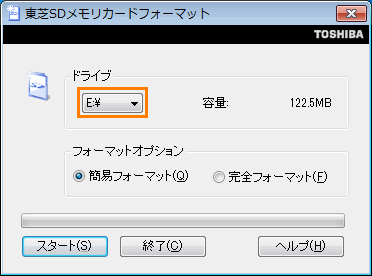 (図1)
(図1)
- ”フォーマットオプション”項目で、フォーマットの種類を[◎ 簡易フォーマット(Q)] または [◎ 完全フォーマット(F)]のどちらかを選択します。
フォーマットの種類については[009681:「東芝SDメモリカードフォーマット」のフォーマットの種類<Windows(R)7>]をご参照ください。
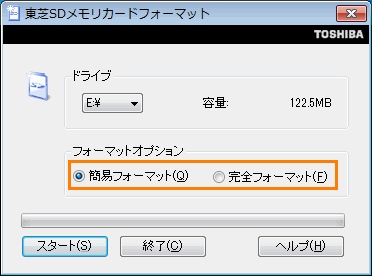 (図2)
(図2)
- [スタート(S)]ボタンをクリックします。
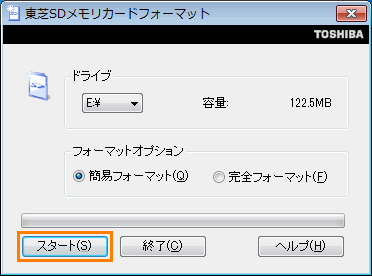 (図3)
(図3)
- ”フォーマットを開始する時は・・・”メッセージ画面が表示されます。内容を確認し、[OK]ボタンをクリックします。フォーマットが開始されます。
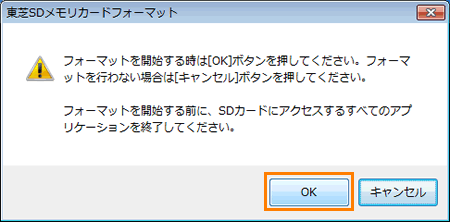 (図4)
(図4)
- フォーマットが終了しますと、”フォーマットが完了しました。”メッセージ画面が表示されます。[OK]ボタンをクリックします。
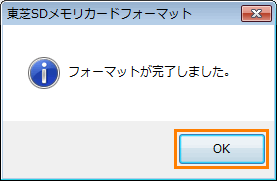 (図5)
(図5)
- フォーマットを終了する場合は、[終了(C)]ボタンをクリックします。
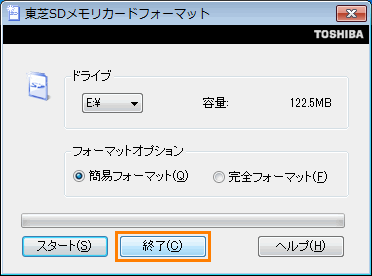 (図6)
(図6)
以上で作業は終了です。
関連情報
以上
 →[すべてのプログラム]→[TOSHIBA]→[ユーティリティ]→[SDメモリカードフォーマット]の順にクリックします。
→[すべてのプログラム]→[TOSHIBA]→[ユーティリティ]→[SDメモリカードフォーマット]の順にクリックします。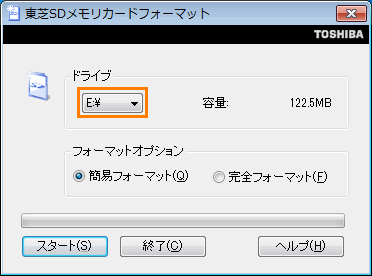 (図1)
(図1)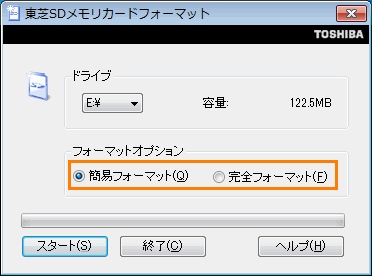 (図2)
(図2)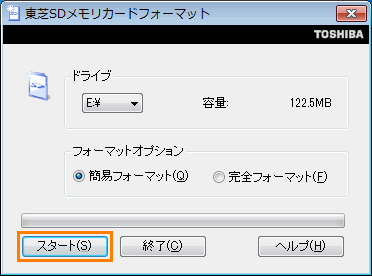 (図3)
(図3)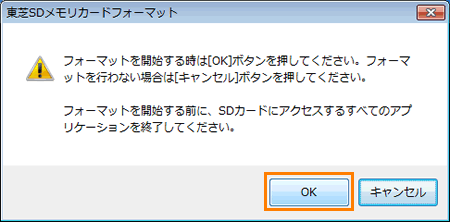 (図4)
(図4)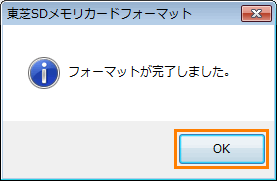 (図5)
(図5)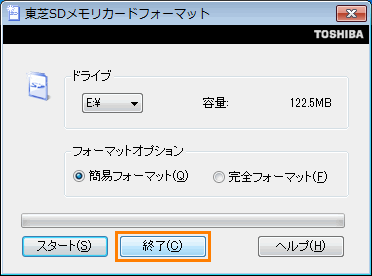 (図6)
(図6)